Ezvid
¿Qué es EZVID?
Ezvid es una potente herramienta gratuita para capturar la pantalla de nuestro ordenador. Puede grabar hasta 45 minutos en una sola captura en formato HD (HDReady optimizado para su subida a Youtube) y soporta recortes de regiones de la pantalla. Lo mejor de todo es que no deja ninguna molesta marca de agua en el archivo resultante.
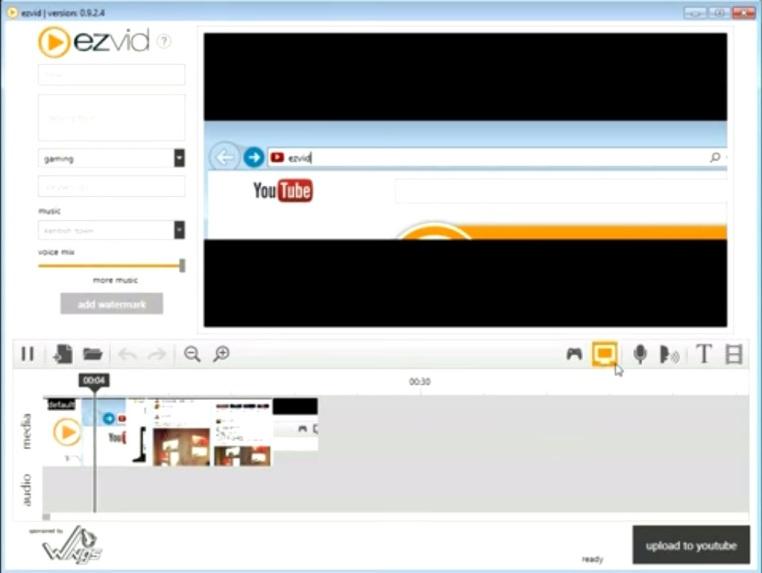
Respecto al audio, soporta grabar desde la entrada de micro. Además normaliza automáticamente la señal (iguala el volumen para que no haya molestas subidas o bajadas de nivel durante la captura) y la optimiza para una óptima calidad. Puede también añadir efectos de sonido e incluso crear una voz sintetizada a partir de una archivo de texto.
Instalar es tan sencillo como ir a la página oficial www.ezvid.com
Ir al software de Ezvid for windows
Y abajo tienes la página de descarga
- Aceptamos los términos de uso.

- Seguimos los pasos dándole a Siguiente y cuando termine de rellenarse la barra de descarga tendremos instalado en nuestro ordenador.
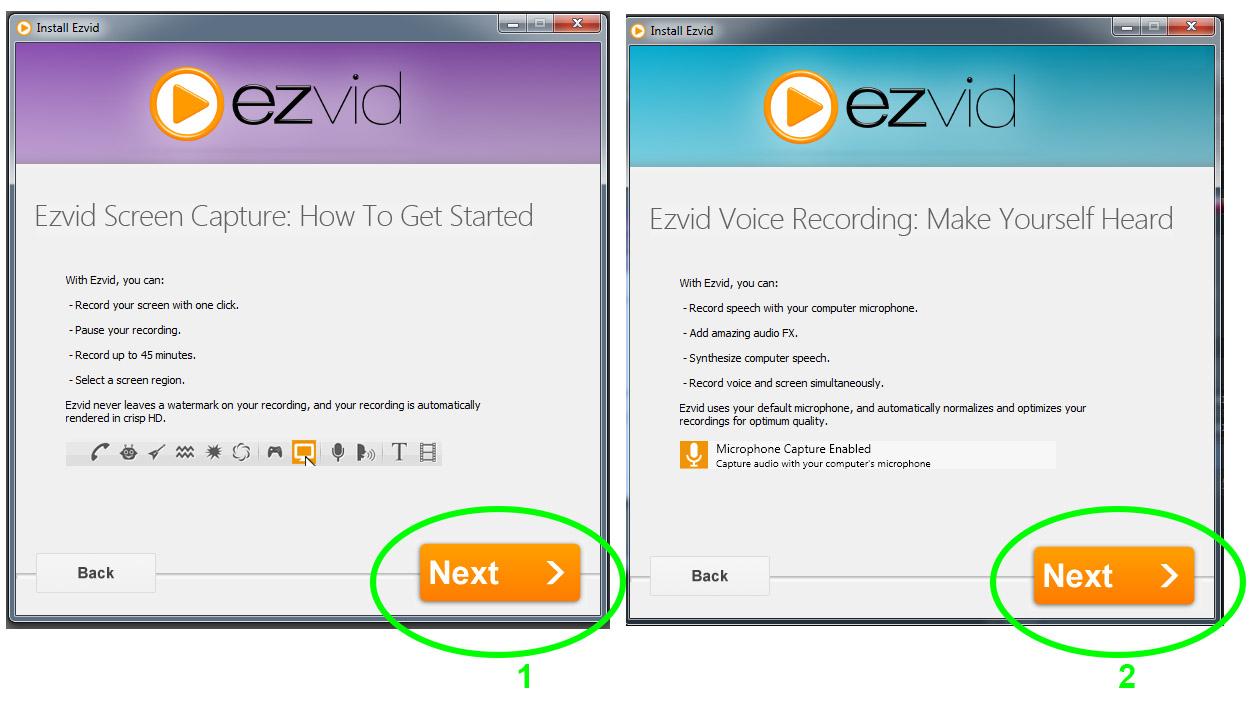
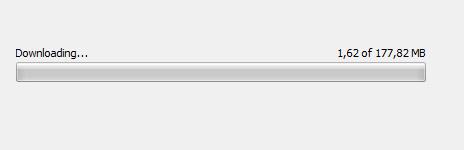
- El Interfaz gráfico de es es siguiente:
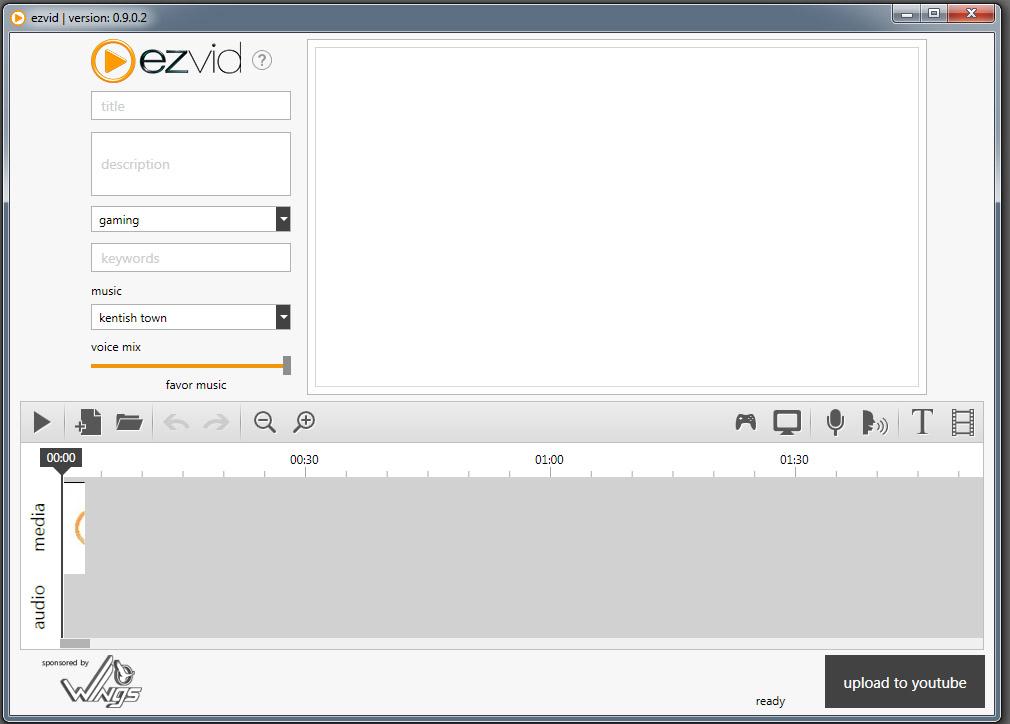
¿Quieres ver cómo se hace?
Grabando
Para empezar a grabar en EZvid lo primero que tenemos que hacer es nombrar nuestro archivo. Podemos también darle una descripción y etiquetas.
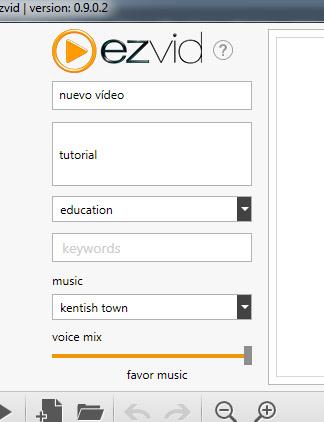
Ezvid no solo nos ofrece la posibilidad de grabar la pantalla, sino que nos brinda diferentes herramientas.
 - Ayuda para captura de juegos
- Captura de Imagen
- Captura de voz (micrófono)
- Crear voz sintetizada
- Insertar texto
- Insertar vídeos o imágenes fijas
- Ayuda para captura de juegos
- Captura de Imagen
- Captura de voz (micrófono)
- Crear voz sintetizada
- Insertar texto
- Insertar vídeos o imágenes fijas
Para grabar la pantalla, pulsamos sobre Captura de imagen. Nos aparecerá una pantalla informativa indicándonos que se va a proceder a la captura de imagen y una estimación del tiempo total que podemos grabar en base a nuestro espacio libre en disco.
Podemos darle a grabar o pulsar abajo a la derecha, donde tenemos las opciones avanzadas. Aquí controlarás lo siguiente:
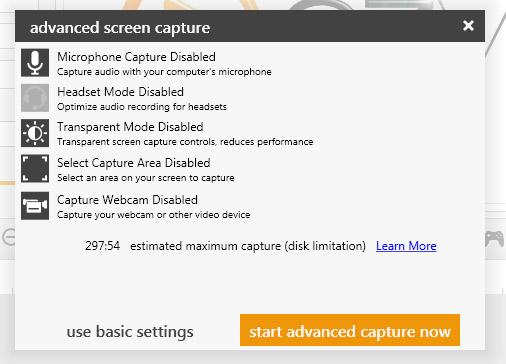
- Activar/desactivar micrófono durante la captura
- Activar/desactivar mejora de grabación de audio para micrófono de cascos
- Controles de captura transparentes (reducen el rendimiento del ordenador)
- Capturar una región/área (recorte)
- Captura de la webcam
Una vez le damos a grabar nos aparecen los controles de grabación: nos ofrece pausar/grabar, las herramientas de dibujo y detener. Este último botón nos devuelve a la ventana principal del programa y nos carga el vídeo en el timeline.
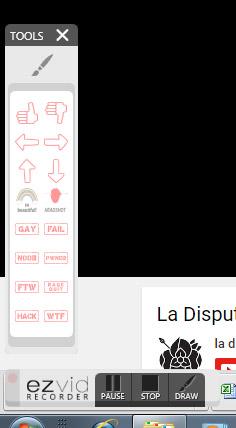
Algunas de las herramientas son un poco infantiles. Pero nos permite el trazo y las flechas, que son lo básico. Además de esas tenemos algunos símbolos, útiles de vez en cuando pero absurdos el resto del tiempo, pues pertenecen a la subcultura de Internet. Además están en inglés, con lo que no tienen mucho interés a la hora de crear vídeos educativos.
En cuanto a la grabación de voz, podemos hacerla directamente o grabarla una vez que hemos hecho el vídeo y lo hemos recortado a nuestro gusto.
En esta ocasión la mecánica es la contraria a la que veremos en Screencast-o-matic.
¿Quieres ver cómo se hace?
Editando
Ezvid ofrece herramientas muy básicas de edición. Una vez grabada la pantalla nos devuelve a la pantalla principal, donde podremos empezar a editar nuestro vídeo.
Las opciones de edición que nos ofrece se abren con el botón derecho. 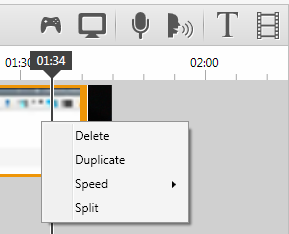
- Borrar
- Duplicar
- Velocidad (de 25% a 600%)
- Dividir
- Duplicar
- Dividir
Por otro lado, podemos también añadir fotografías y vídeos (botón add pictures or videos). A las fotografías se les aplica un efecto “ken burns” (zoom in).
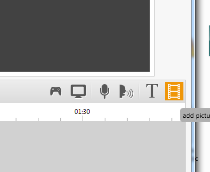
También con la herramienta “T” (texto) podemos añadir textos, pero estos no se ponen sobre la imagen sino como un clip de vídeo. Además con Synthezise Speech podemos hacer que una voz creada digitalmente lea dicho texto (el problema es que esto sólo funciona si escribimos en inglés)
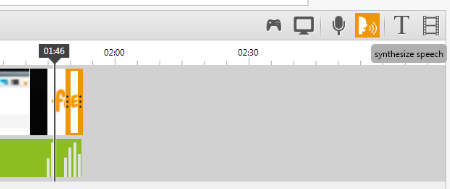
Una vez terminada nuestra edición pulsaremos sobre Upload to Youtube.
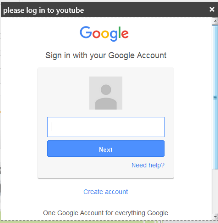
A partir de ahí tendremos que identificarnos con nuestro email de google para acceder a nuestra cuenta de youtube. Google nos pedirá permisos para que Ezvid pueda administrar nuestra cuenta de youtube y tras esto podremos realizar la subida.
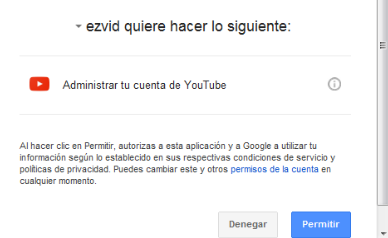

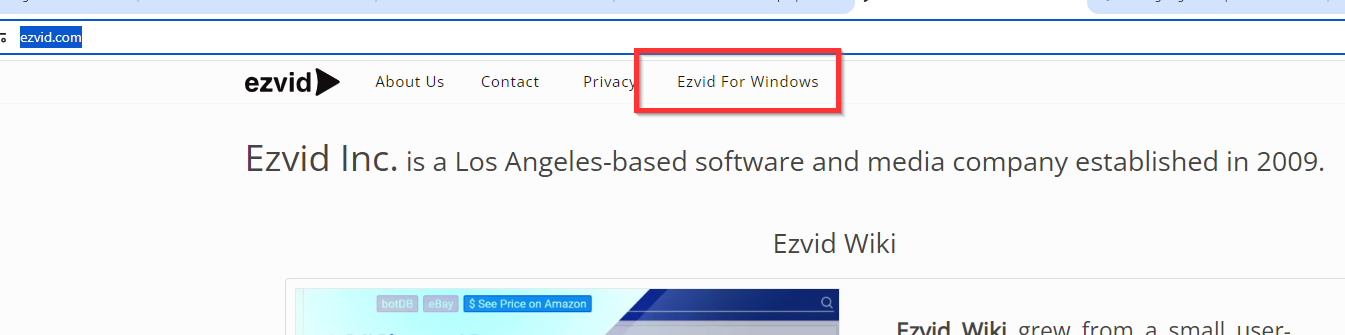
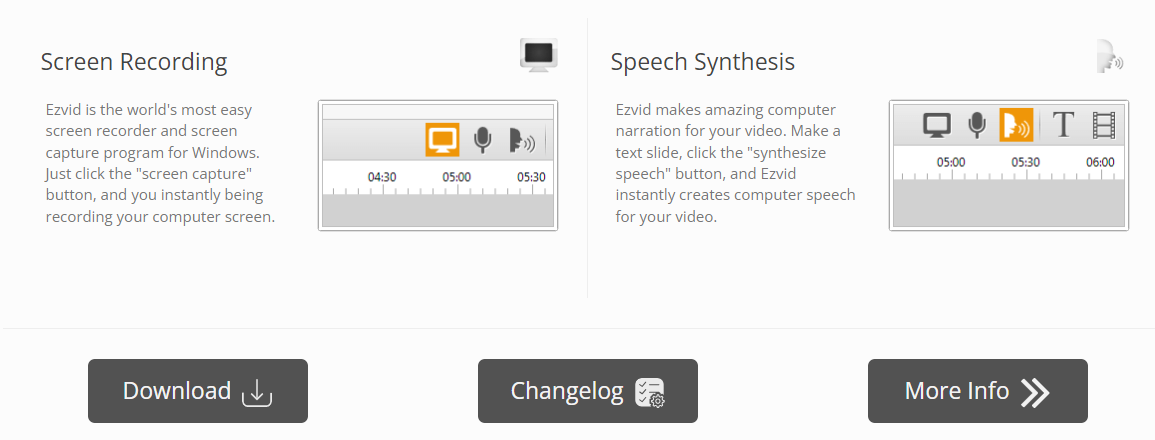
No comments to display
No comments to display